Je continue mes mini tutoriels sur l’installation d’une connexion PPTP (VPN), mais cette fois sous Ubuntu. Pour réaliser ce test je vais prendre le VPN IdealVPN et la version 9.10 d’Ubuntu.
L’installation d’une connexion VPN n’est pas faisable directement. Si vous allez dans les connexions réseaux de votre distribution, sur l’onglet VPN, vous verrez que tous les boutons sont grisés.
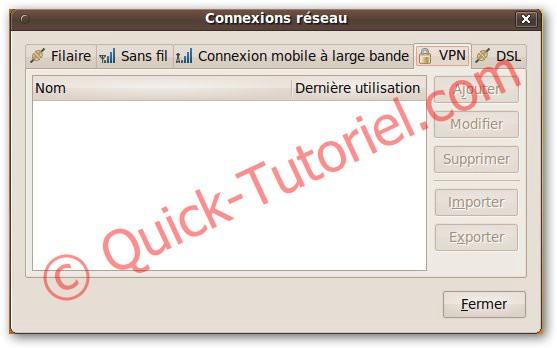
Pour pouvoir utiliser une connexion VPN vous devez installer le paquet suivant : network-manager-pptp.
Pour installer ce paquet ouvrez un terminal, puis taper la ligne de commande suivante :
sudo apt-get install network-manager-pptp
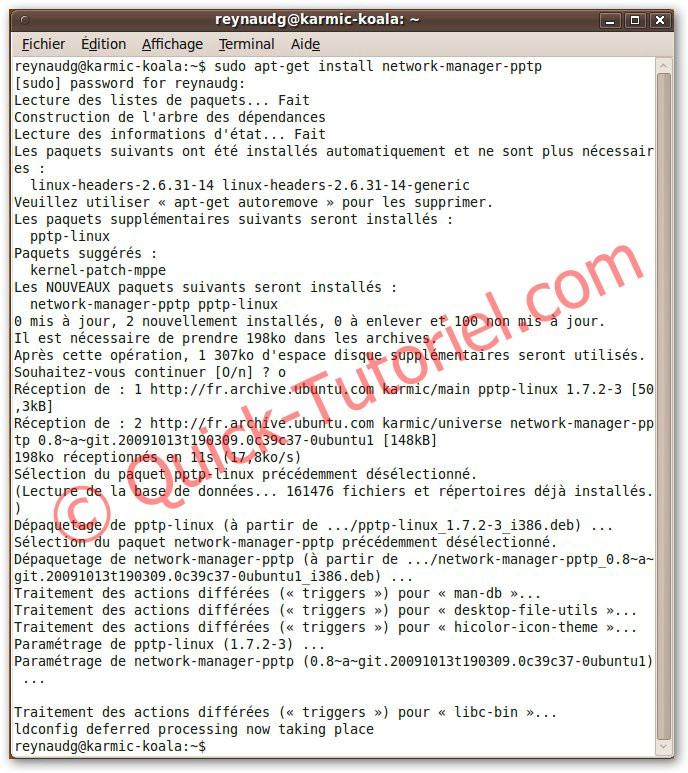
ATTENTION!! Même si Ubuntu ne vous le conseil pas, redémarrer votre machine cela vous évitera des erreurs de connexions et des heures de recherche sur Internet.
Une fois les paquets installés, allez dans vos connexions réseaux, puis faites un clic droit et sélectionnez Modification des connexions.

Déplacez-vous à l’onglet VPN, maintenant le bouton Ajouter est actif. Cliquez dessus.
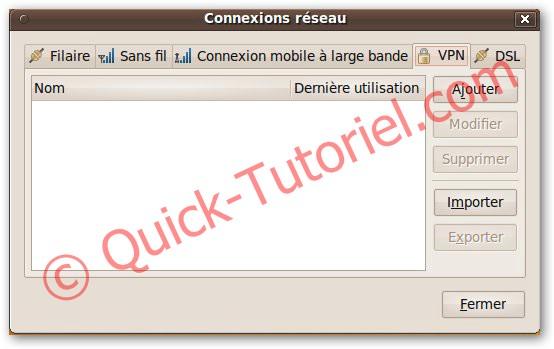
Nous allons maintenant paramétrer notre connexion VPN.
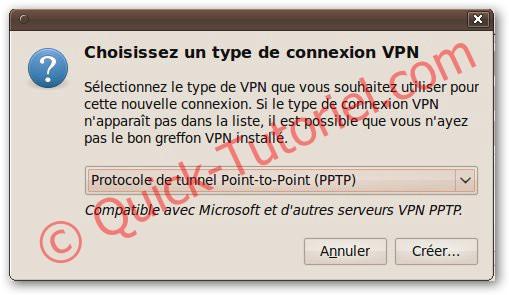
Sélectionner Protocole de tunnel Point-to-Point (PPTP) et cliquer sur Créer.
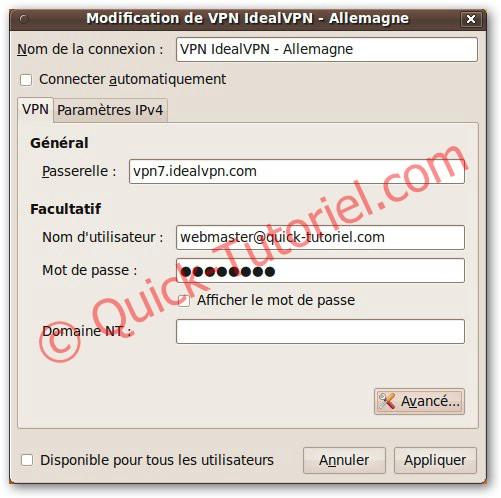
Dans le Nom de connexion, même principe que pour les autres OS, Nom du VPN – Lieux de connexion.
Dans Passerelle mettre soit le nom ou l’adresse ip fournie lors de l’inscription.
Saisir le login et mot de passe dans les champs d’authentification.
Ensuite cliquer sur Avancé…
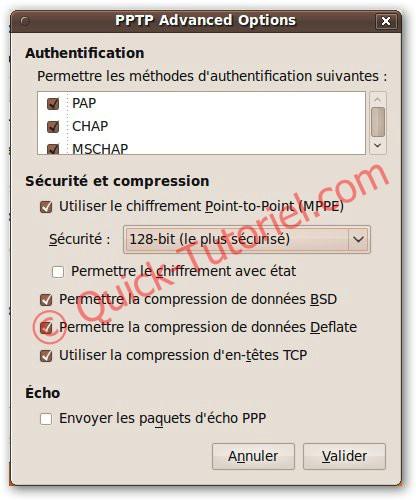
Dans la partie Sécurité et compression, cochez Utiliser le chiffrement point-to-point (MPPE) et sélectionnez 128-bit (le plus sécurisé) dans la liste Sécurité. Enfin cliquer sur Valider et Appliquer.

Ensuite faites un clic droit sur le gestionnaire de connexion réseau, cliquez sur « Connexion VPN », et choisissez la connexion créée et vous devriez être connecté (la connexion est active si elle est indiquée par un petit cadenas).

Comme d’habitude (cela doit être un réflexe maintenant), vérifier si votre adresse ip à changée. Allez sur le site mon-ip.com
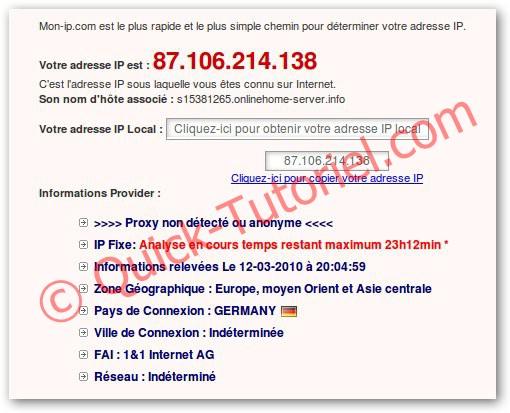
Pour se déconnecter, faites un clic gauche sur les connexions réseaux puis choisissez Connexions VPN → Déconnecter le VPN.

Vous vous rendez compte que la connexion active n’a plus de cadenas.

That’s All.
Difficulté : 
Modification :-
Crédits : -

Autre(s) article(s) intéressant(s):

